Browsing merupakan aktivitas menjelajahi dunia maya dengan akses internet. Dalam hal ini kita menggunakan aplikasi browser (peramban) seperti Google Chrome, Mozilla Firefox, Internet Explorer, Opera Mini, Safari, dan lain-lain yang dapat kamu unduh di App Store. Semua browser tersebut memiliki fitur untuk menyimpan history (riwayat) tentang web apa saja yang pernah kita buka.
Pada aplikasi Chrome di iPhone terdapat fitur yang diberi nama incognito, fitur mode incognito atau penjelajahan pribadi, mode privasi, atau mode penyamaran adalah fitur privasi di beberapa browser web untuk menonaktifkan riwayat penelusuran dan cache web. Ini memungkinkan seseorang menjelajah web tanpa menyimpan data lokal yang dapat diambil di kemudian hari. Incognito browsing akan membuka tab baru untuk menelusuri internet dan Chrome tidak akan mencatat semua yang telah kita telusuri.
Fitur history ini sangat berguna agar kita bisa menemukan kembali halaman web yang ingin dibuka. History juga telah disematkan ke dalam address bar ketika kita mengetikkan kata kunci yang mirip dengan informasi web di history. Sayangnya untuk sebagian orang tidak menginginkan browser mereka menyimpan history web mungkin ada alasan tertentu mengapa sebagian orang tidak ingin informasi history mereka disimpan.
Berikut cara akses internet secara private pada Chrome di iPhone.
Langkah:
1. Buka aplikasi Chrome pada iPhone – Ketuk ikon tiga titik di kanan bawah – Ketuk new incognito tab.
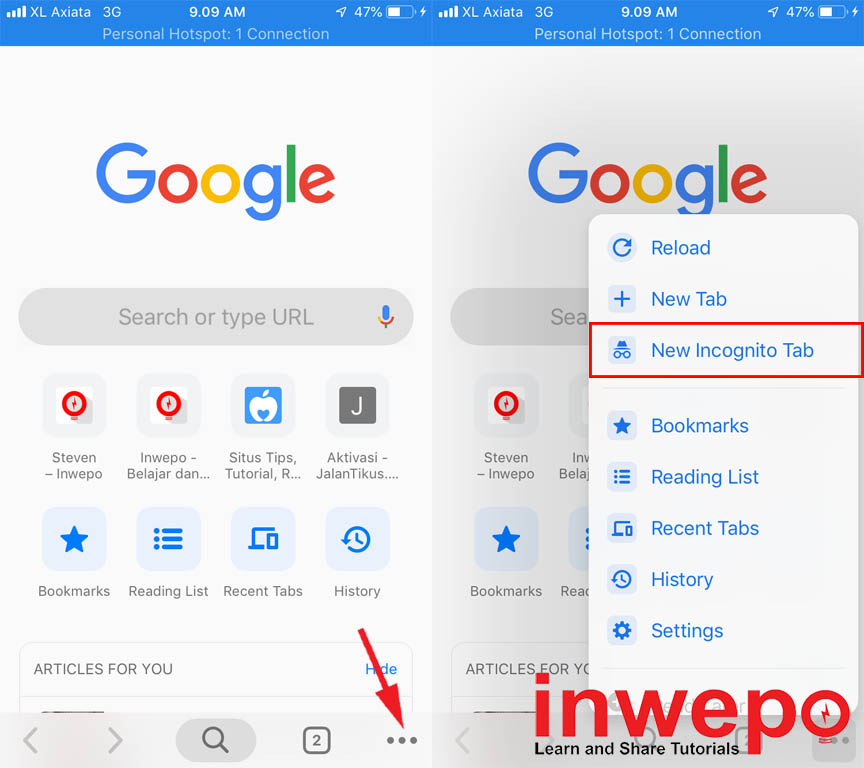
2. Mode incognito akan ditandai dengan warna hitam latar belakang dari tampilan Chrome.
Demikian tutorial cara melakukan private browsing di Chrome iPhone. Selamat mencoba.